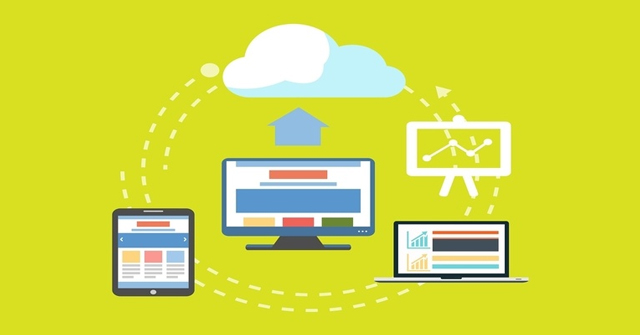Sao chép dữ liệu giữa các máy chủ là công việc chính của người quản trị hệ thống. Dữ liệu sao chép phải chính xác, không có lỗi và có thể truy cập khi cần thiết. Trước đây, các quản trị viên sử dụng Rsync để sao chép dữ liệu giữa các máy chủ thông qua Terminal nhưng với sự ra đời của điện toán đám mây và lưu trữ đám mây, dữ liệu được lưu trữ trên nhiều dịch vụ khác nhau với hàng trăm người sử dụng, đây chính là nơi để công cụ Rclone phát huy tác dụng.
Rclone có chức năng tương tự như Rsync nhưng có thể sử dụng cho nhiều lưu trữ đám mây. Nó là một tiện ích dựa trên Terminal, có chức năng đồng bộ thư mục và file trên hệ thống cục bộ và trên các dịch vụ lưu trữ đám mây khác như Google Drive, OneDrive, Dropbox, Amazon, v.v…
Thiết lập Rclone
Bạn có thể cài đặt Rclone từ trang web hoặc từ kho lưu trữ của các bản phân phối Linux chính. Hướng dẫn này sử dụng distro Ubuntu và cài đặt Rclone thông qua Terminal.
sudo apt install rclone
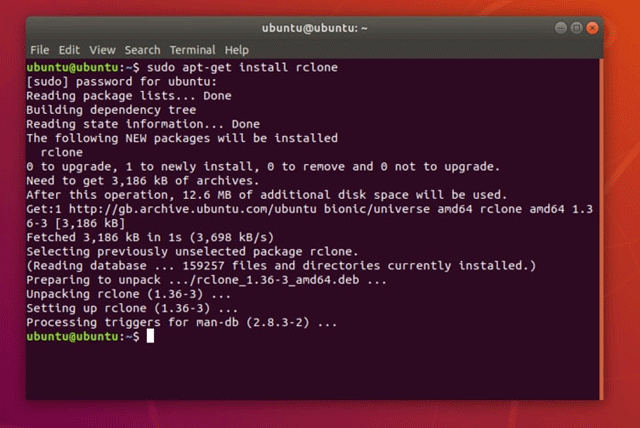
Sau khi cài đặt, người dùng cần thực hiện thay đổi một số cấu hình bằng cách nhập lệnh sau:
rclone config
Bạn sẽ thấy màn hình như sau xuất hiện:
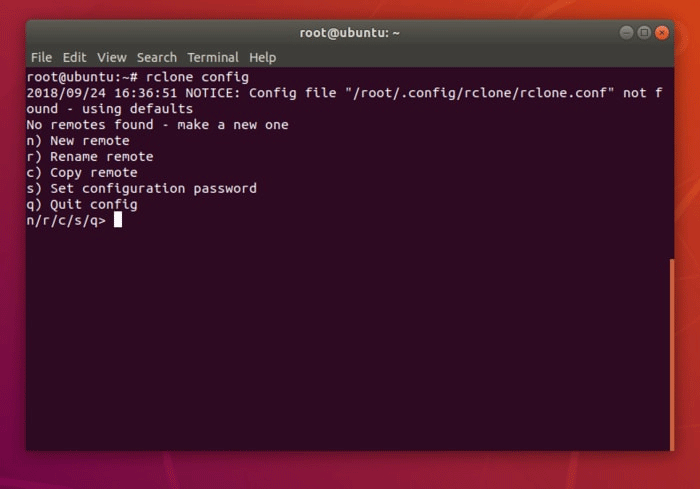
Nó có nhiều tùy chọn khiến người dùng cảm thấy mơ hồ, nhưng ở đây chúng ta chỉ cần kết nối mới, do đó chỉ chọn n. Terminal sẽ yêu cầu bạn chọn dịch vụ lưu trữ sử dụng. Ở ví dụ này sử dụng Google Drive.
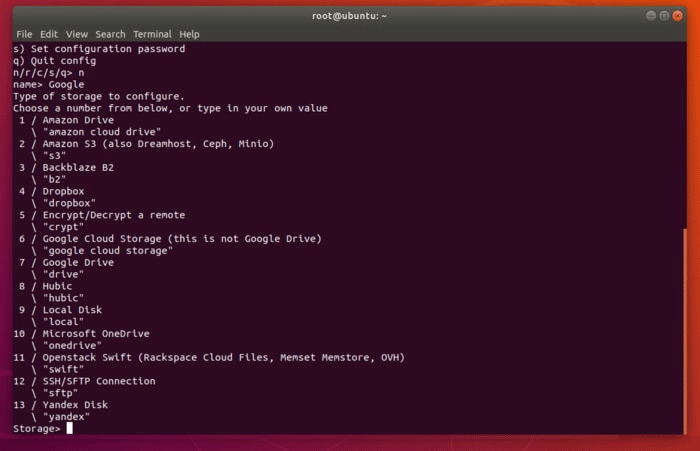
Rclone sau đó sẽ hỏi bạn có muốn thiết lập tự động không, chọn Yes nếu muốn thiết lập tự động và click vào liên kết xuất hiện để đăng nhập vào dịch vụ và cấp quyền cho Rclone xem và quản lý dịch vụ.
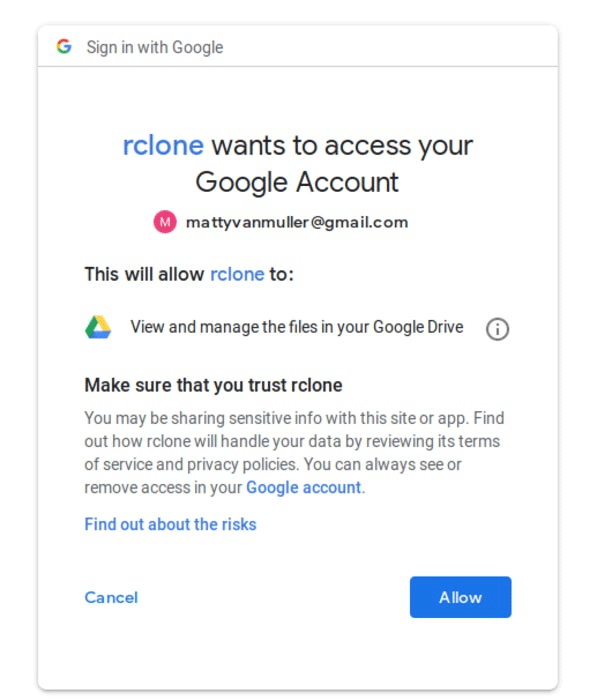
Terminal sẽ thông báo khi thành công và hỏi bạn có muốn tiếp tục và cung cấp thông tin truy cập không, sau đó mã hóa kết nối và mật khẩu.
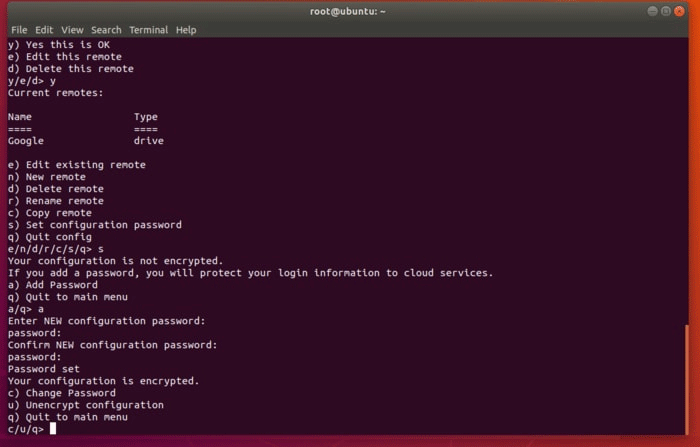
Với thiết lập mã hóa, bạn có thể gõ lệnh sau để liệt kê các file trong dịch vụ đám mây của mình. Lưu ý, bạn cần sử dụng tên lưu trữ đã chọn, ở trường hợp này là Google. Bạn có thể đặt thành bất cứ thứ gì bạn muốn, tuy nhiên để dễ nhớ bạn nên đặt theo tên công ty, thương hiệu, đặc biệt khi có nhiều tài khoản lưu trữ đám mây.
rclone ls Google:
Lệnh này sẽ hiển thị tất cả các file bạn có. Nếu có nhiều file, bạn nên tìm kiếm theo thư mực, sử dụng lệnh sau:
rclone lsd Google:
Sử dụng Rclone
Bây giờ bạn có thể sao chép file vào bộ nhớ đám mây bằng cách nhập các lệnh sau vào Terminal:
rclone copy /path/to Google:Foldername
Trong ví dụ này, chúng ta sẽ sao chép ảnh chụp màn hình cho hướng dẫn này vào một thư mục gọi là “Toshiba” trong Google Drive. Ảnh chụp màn hình bên dưới hiển thị các file cục bộ và các file trong bộ nhớ đám mây. Thay đổi lệnh path/to trên cho thư mục bạn muốn sao chép. Dưới đây là lệnh cho ví dụ này:
rclone copy home/ubuntu/Pictures Google:Toshiba
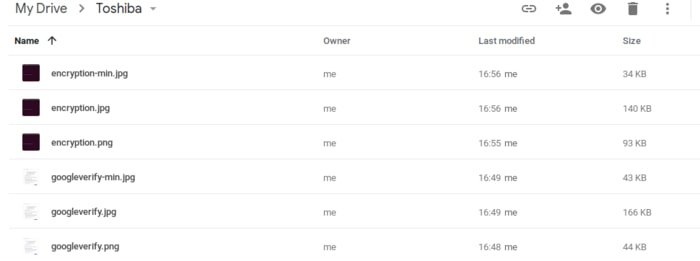
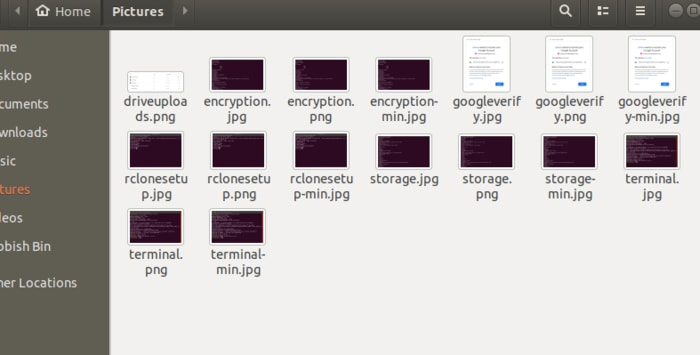
Rclone cũng có thể xóa các tập tin và thư mục. Rclone cung cấp một cách nhanh chóng và tương đối an toàn cho người dùng để sao lưu các tập tin cần thiết từ Terminal
Chúc các bạn thực hiện thành công!
Xem thêm: